Utiliser des cartes Rubriques dans le tableau de bord Viva Connections
Utilisez les cartes Rubriques pour encourager la découverte, l’engagement et le partage des connaissances. Les rubriques ont deux cartes différentes qui peuvent être utilisées sur le tableau de bord Viva Connections. Viva Connections est une expérience employé personnalisée qui présente le contenu et les outils les plus importants de votre organization. En savoir plus sur Viva Connections et comment configurer un tableau de bord.
Cartes de rubriques
Il existe deux cartes rubriques distinctes pour deux intentions distinctes. Les rubriques contribution carte peuvent être utilisées pour atteindre des personnes qui sont des propriétaires de ressources de connaissances connus et qui sont déjà impliquées dans des domaines de connaissances. Les sujets et les domaines de connaissances sont affichés dynamiquement dans le carte en fonction des intérêts des téléspectateurs, des projets actuels et de l’expertise. Les carte de découverte des rubriques peuvent être utilisées pour afficher des sujets et des domaines de connaissances pour les personnes qui pourraient être intéressées à en apprendre davantage ou à contribuer à un sujet. Les rubriques et les domaines de connaissances sont affichés dynamiquement dans le carte en fonction des intérêts, des projets actuels et de l’expertise du spectateur.
Les rubriques de contribution carte
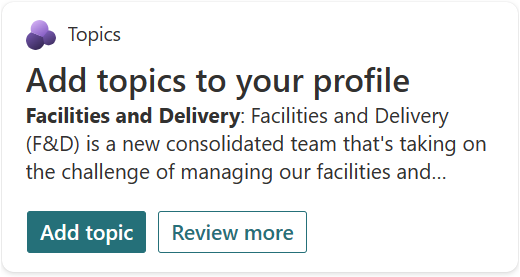

Le carte Contribuer peut être utilisé pour atteindre des personnes qui sont des propriétaires de ressources de connaissances connus et qui sont déjà engagées dans des domaines de connaissances. Les sujets et les domaines de connaissances sont affichés dynamiquement dans le carte en fonction des intérêts des téléspectateurs, des projets actuels et de l’expertise. Lorsque les utilisateurs s’engagent avec le carte Contribuer, un affichage rapide leur permet d’accepter ou de rejeter les suggestions d’association de sujets. Cliquez sur le nom ou les ressources de la rubrique pour diriger les utilisateurs vers la page du sujet, où ils peuvent afficher et contribuer à la rubrique. En savoir plus sur la modification d’une rubrique existante.

Les rubriques découvertes carte

Le carte Découvrir peut être utilisé pour afficher des rubriques et des domaines de connaissances pour les personnes qui pourraient être intéressées à en apprendre davantage ou à contribuer à un sujet. Lorsque les utilisateurs s’intéressent à l’carte Découvrir, ils sont dirigés vers le centre thématique où ils peuvent en savoir plus sur les sujets et contribuer.
Utiliser les cartes Rubriques
Remarque
Vous avez besoin d’autorisations de propriétaire de site ou supérieures sur le site d’accueil SharePoint de votre organization pour modifier le tableau de bord Viva Connections.
Les cartes rubriques peuvent être ajoutées au tableau de bord Viva Connections. Le tableau de bord est une partie de l’expérience Viva Connections qui expose les outils et le contenu pertinents pour la visionneuse. En savoir plus sur l’ajout de cartes Rubriques au tableau de bord.

Commencez par accéder au site d’accueil SharePoint et sélectionnez Gérer Viva Connections dans le panneau Paramètres.
Sélectionnez Créer un tableau de bord ou Afficher le tableau de bord.
Sélectionnez Ajouter carte, puis sélectionnez l’une des cartes Rubriques.
Sélectionnez l’icône Modifier (crayon) pour ouvrir le panneau des paramètres dans lequel vous pouvez choisir la taille carte et ajouter l’audience à la cible.
Contribuer carte panneau d’édition Découvrir carte panneau d’édition 

Prévoyez d’appliquer le ciblage d’audience pour les cartes afin de vous assurer que le contenu pertinent est affiché aux audiences appropriées.
Affichez un aperçu de l’expérience pour différents publics et appareils en sélectionnant Aperçu dans le coin supérieur droit avant de le partager avec d’autres personnes.
Plus de ressources
Commentaires
Bientôt disponible : Tout au long de 2024, nous allons supprimer progressivement GitHub Issues comme mécanisme de commentaires pour le contenu et le remplacer par un nouveau système de commentaires. Pour plus d’informations, consultez https://aka.ms/ContentUserFeedback.
Envoyer et afficher des commentaires pour